w10右键菜单样式怎么修改|w10更改右键菜单样式的方法
时间:2017-03-10 来源:互联网 浏览量:
w10右键菜单样式怎么修改?w10系统的右键菜单样式不是自己喜欢的,要怎么修改?下面就跟大家说说具体的更改方法。
w10更改右键菜单样式的方法:
1、按Win+R打开运行,输入regedit回车打开注册表编辑器。
2、展开以下位置:
HKEY_LOCAL_MACHINE\SOFTWARE\Microsoft\Windows\CurrentVersion\FlightedFeatures
3、在右侧新建名为ImmersiveContextMenu的DWORD(32位)值。
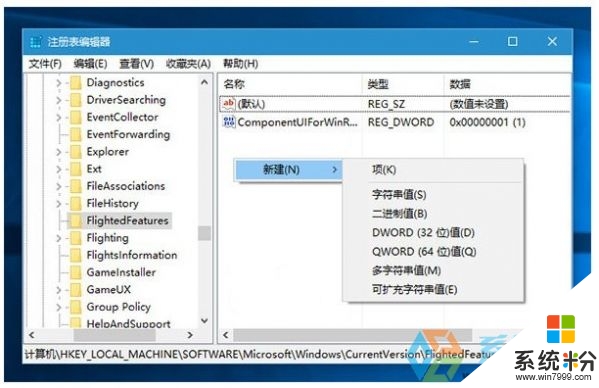
4、双击ImmersiveContextMenu,将其值修改为0即可。
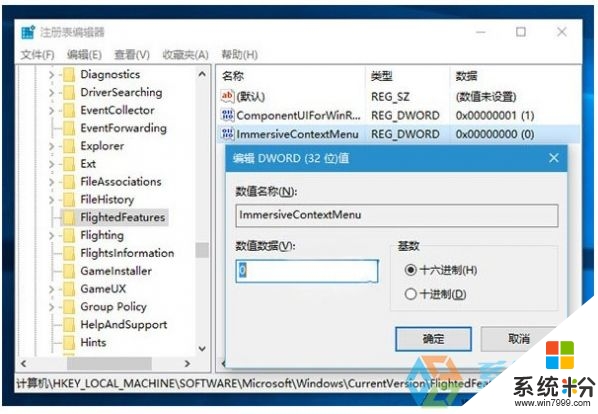
5、重启资源管理器或注销重新登录即可生效。重启资源管理器方法:
在任务管理器中找到“Windows资源管理器”,右键单击,选择“重新启动”。
成上述修改之后,桌面环境下右键菜单的尺寸,包括宽度和高度,都会变小。如下图所示:
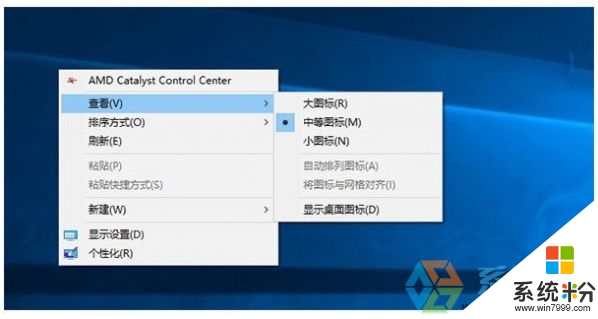
如果你想要恢复到默认,只需要删除ImmersiveContextMenu,或将其值修改为1即可。
关于【w10右键菜单样式怎么修改】的问题,参考上述的教程来设置就能解决了。需要电脑操作系统下载,或者想了解电脑操作系统安装教程的话,都欢迎上系统粉官网查看。
我要分享:
相关教程
- ·win10系统设置右键菜单样式的方法?win10怎么修改右键菜单样式
- ·去掉Win10文件夹右键菜单项pintohome的方法。怎样去掉Win10文件夹右键菜单项pintohome?
- ·开始菜单 右键 Win10系统开始右键菜单的修复方法
- ·win10鼠标右键菜单在左边,怎么改回右边?win10鼠标左右键调换的还原方法!
- ·win10右键菜单pintohome项怎样去掉
- ·Win10系统右键菜单打开慢怎么办?解决win10桌面右键菜单打开缓慢的方法
- ·笔记本电脑怎么看电池损耗 win10如何查看笔记本电池磨损情况
- ·无线耳机可以连接电脑的吗 电脑win10无线蓝牙耳机连接教程
- ·可以放在电脑桌面的备忘录 win10如何在桌面上放置备忘录
- ·电脑怎么设置私密文件夹 如何在Win10上给文件夹设置密码
win10系统教程推荐
- 1 可以放在电脑桌面的备忘录 win10如何在桌面上放置备忘录
- 2 怎么卸载cad2014 CAD2014清理工具(win10系统)
- 3 电脑怎么设置网线连接网络 Win10笔记本电脑有线连接网络设置步骤
- 4电脑桌面无线网络图标不见了 win10 无线网络图标不见了怎么恢复
- 5怎么看到隐藏文件 Win10如何显示隐藏文件
- 6电脑桌面改到d盘,怎么改回c盘 Win10桌面路径修改后怎么恢复到C盘桌面
- 7windows过期不激活会怎么样 win10过期了还能更新吗
- 8windows10中文输入法用不了 Win10打字中文乱码怎么办
- 9windows怎么改壁纸 windows10如何更改桌面壁纸
- 10局域网共享电脑看不到 Win10 网络共享无法显示自己电脑的解决方法
win10系统热门教程
- 1 怎么禁止win10系统自动安装应用和游戏?禁止方法分享
- 2 win10定位打不开该怎么办?win10定位打不开灰色的解决方法!
- 3 win10 键盘设置 win10系统中如何设置键盘输入法
- 4Win10专业版Th2打开组策略出错,管理模板"空间命名..."解决方法
- 5win10添加隐藏的无线网手动添加有什么方法 win10怎么添加隐藏的无线网手动添加(两种方法
- 6Win10 TH2是什么?Win10 Th2有哪些改变?
- 7win10使用administrator登录的设置方法!
- 8win10管理员运行cmd执行命令 Win10如何以管理员身份运行CMD命令提示符
- 9win10家庭版和专业版的区别在哪,win10家庭版和专业版区别介绍
- 10win10没有切换到本地账户 win10没有本地用户登录怎么办
最新win10教程
- 1 笔记本电脑怎么看电池损耗 win10如何查看笔记本电池磨损情况
- 2 无线耳机可以连接电脑的吗 电脑win10无线蓝牙耳机连接教程
- 3 可以放在电脑桌面的备忘录 win10如何在桌面上放置备忘录
- 4电脑怎么设置私密文件夹 如何在Win10上给文件夹设置密码
- 5怎么卸载cad2014 CAD2014清理工具(win10系统)
- 6电脑系统浏览器在哪里 Win10自带浏览器搜索方法
- 7台式电脑找不到开机键 win10开始按钮不见了怎么办
- 8电脑怎么设置网线连接网络 Win10笔记本电脑有线连接网络设置步骤
- 9电脑桌面无线网络图标不见了 win10 无线网络图标不见了怎么恢复
- 10电脑显示网络图标 win10怎么将网络连接图标添加到桌面
